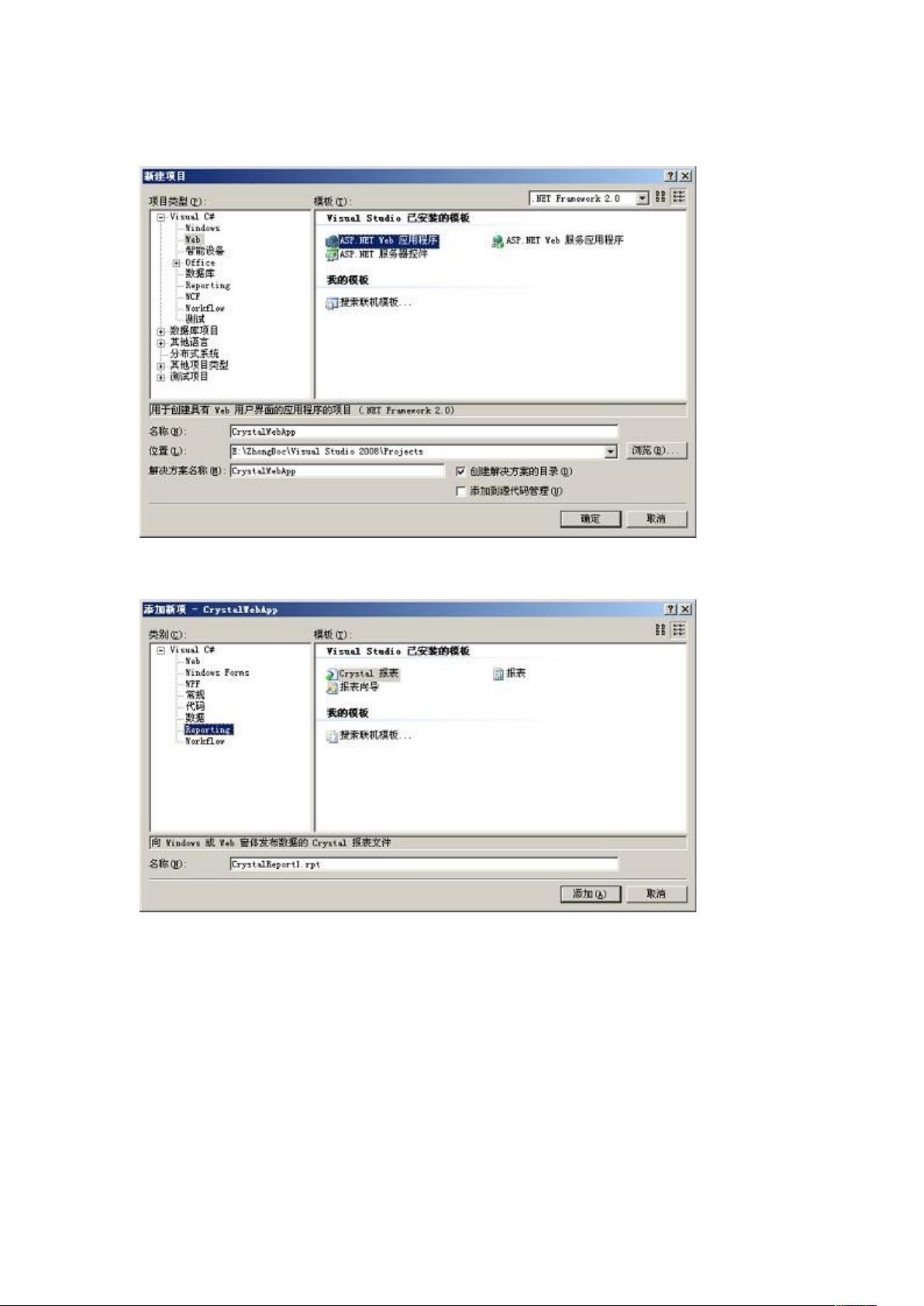### 水晶报表打印详解 #### 一、水晶报表简介 水晶报表(Crystal Reports)是一种广泛应用于Web开发中的报表工具,主要用于生成PDF文档。它能够帮助开发者将复杂的数据以结构化的方式展示出来,便于用户理解和操作。水晶报表在设计阶段就需要确保所使用的字段名在数据库中实际存在,这一点与.NET中的Repeater控件有所不同。 #### 二、水晶报表的基本操作流程 下面通过具体的步骤来详细介绍如何在Web项目中集成水晶报表并进行打印: 1. **新建Web项目**: - 打开Visual Studio或其他支持.NET的IDE,新建一个Web项目,例如命名为“CrystalWebApp”。 2. **添加水晶报表**: - 在项目中添加新的水晶报表文件,通常命名为“CrystalReport1.rpt”。 - 可以选择创建空白报表,这有助于从零开始构建报表逻辑,尽管使用向导会更加便捷。 3. **设计报表界面**: - 使用工具箱中的Text Object将文本对象拖到报表头部,并设置文本内容和样式。设置其名称以便后续编程访问。 - 在设计过程中,可以想象水晶报表与Repeater控件类似,都需要绑定数据源。 4. **创建数据库表**: - 为了满足水晶报表在设计阶段就需要实际字段名的要求,需要创建一个包含实际字段名的数据库表。这里以SQL Server为例: ```sql CREATE TABLE TabTest ( UserID int, UserName nvarchar(50), Age int, Birthday datetime ) ``` - 除了SQL Server,还可以使用Access或Excel等其他数据库系统。 5. **连接数据库**: - 在水晶报表的设计界面中,通过“字段资源管理器”的“数据库字段”选项,使用“数据库专家”功能建立数据库连接。 - 这里选择使用OLE DB (ADO)方式连接SQL Server,具体步骤包括选择提供程序、输入服务器地址等。 6. **绑定数据源**: - 将表“TabTest”添加到水晶报表中,以便获取实际字段名。 - 将需要显示的字段拖拽到“详细资料”区域,并可以自定义列名。 - 页眉和页脚可以根据需求添加额外的信息,如页码等。 7. **绘制报表**: - 使用工具箱中的Line Object等控件绘制报表的网格线,虽然这个过程可能相对繁琐。 - 在报表空白处可以通过右键菜单调整打印机设置,以适应不同的打印需求。 8. **集成水晶报表到Web应用**: - 在Web页面中,比如Default.aspx中,添加CrystalReportViewer控件以预览和显示报表。 - 需要编写后端代码来加载报表并设置相关的参数。 9. **数据绑定**: - 数据可以来自设计阶段创建的表,也可以是动态生成的数据。 - 本例中,数据来源于新建的类`UserInfo`,该类包含多个属性,用于存储用户信息。 10. **编写后台代码**: - 在Default.aspx.cs文件中,使用C#编写代码以加载水晶报表,并设置报表参数。 - 示例代码片段如下: ```csharp protected void ForCrystalReport() { ReportDocument doc = new ReportDocument(); doc.Load(Server.MapPath("CrystalReport1.rpt")); // 设置文本对象的值 TextObject txtTitle = (TextObject)doc.ReportDefinition.ReportObjects["txtTitle"]; txtTitle.Text = "用户信息报表"; // 其他设置... } ``` #### 三、水晶报表的应用场景 水晶报表非常适合处理大量数据的展示需求,尤其是在Web开发中。它可以生成多种格式的报表,如PDF、HTML等,方便用户查看和打印。 #### 四、总结 通过上述步骤,我们可以了解到水晶报表的基本工作原理及其在Web开发中的应用方法。水晶报表的强大之处在于它不仅提供了丰富的报表设计工具,还支持多种数据源和输出格式,使得开发者能够轻松地将其集成到现有的Web应用中,实现数据的高效管理和展示。
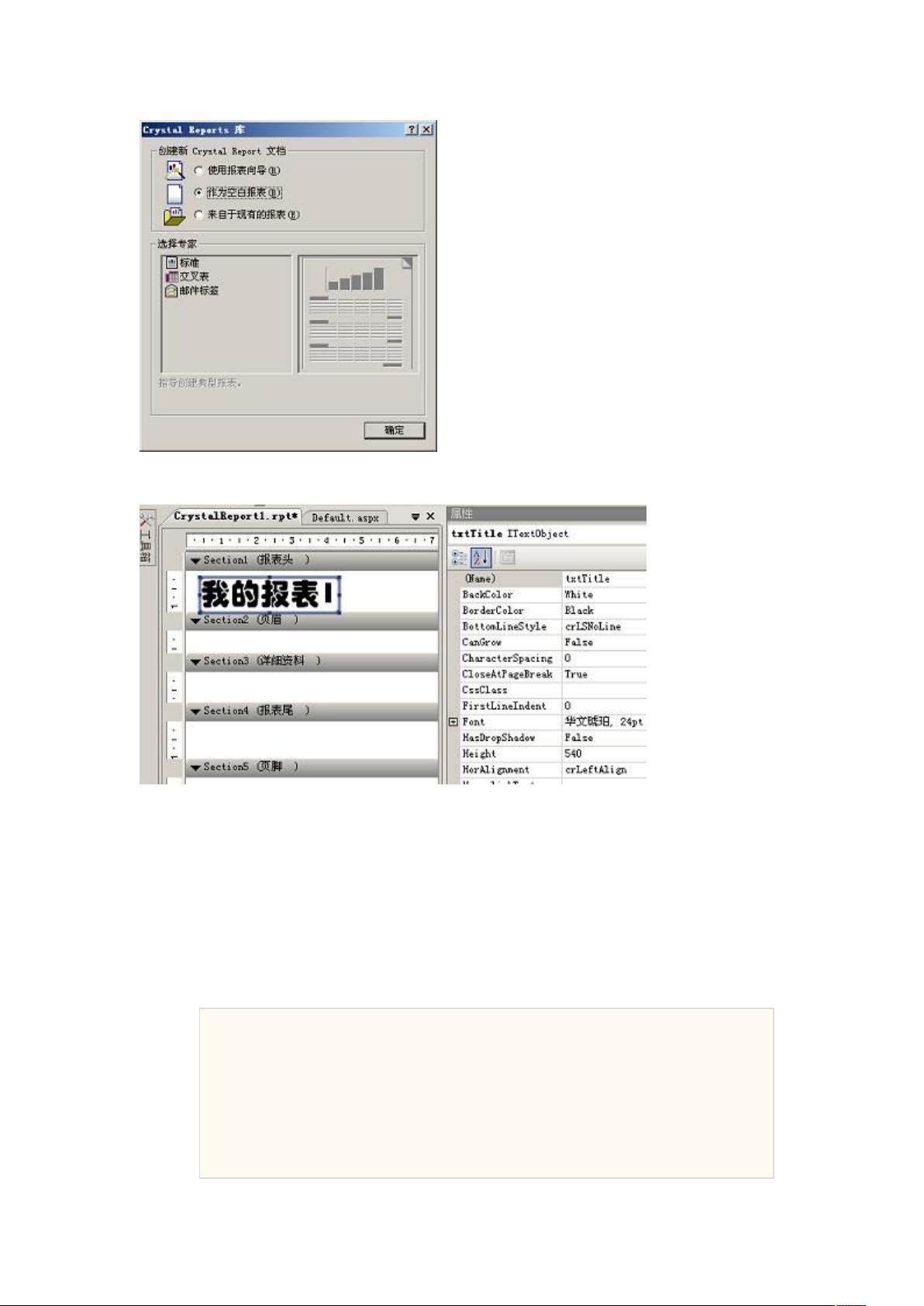
剩余8页未读,继续阅读

- 粉丝: 0
- 资源: 1
 我的内容管理
展开
我的内容管理
展开
 我的资源
快来上传第一个资源
我的资源
快来上传第一个资源
 我的收益 登录查看自己的收益
我的收益 登录查看自己的收益 我的积分
登录查看自己的积分
我的积分
登录查看自己的积分
 我的C币
登录后查看C币余额
我的C币
登录后查看C币余额
 我的收藏
我的收藏  我的下载
我的下载  下载帮助
下载帮助

 前往需求广场,查看用户热搜
前往需求广场,查看用户热搜最新资源


 信息提交成功
信息提交成功